Propaganda
Quando você deseja encontrar algo na Web, provavelmente abre o navegador e realiza uma pesquisa no Google. E embora essa seja a maneira mais óbvia de pesquisar, você pode levar o Google um passo adiante usando os Alertas do Google.
Com os Alertas do Google, você pode inserir o que deseja encontrar e receber um e-mail regular com todos os resultados. Portanto, em vez de pesquisar no Google todas as manhãs por algo novo relacionado ao seu interesse, basta verificar sua caixa de entrada. Isso é útil para coisas como notícias globais ou locais, códigos de vendas ou cupons ou atualizações em seus filmes ou programas de TV favoritos.
Se você é novo no Google Alerts, MakeUseOf está aqui para ajudar. Veja como configurar os Alertas do Google.
Configurar alertas do Google com sugestões
A maneira mais simples de começar a usar os Alertas do Google é verificar as sugestões de alerta. O Google oferece uma ótima seleção de tópicos populares, como empresas, finanças, música, esportes, política e muito mais.
Assim, você pode configurar rapidamente alertas para coisas como bitcoin na categoria financeira, Pearl Jam na música ou Game of Thrones no tópico da TV.
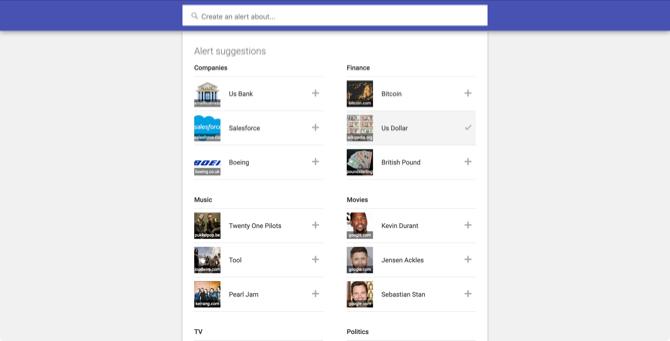
Vá para o site Alertas do Google e faça login com a Conta do Google que você deseja usar para os e-mails de alerta, se você tiver mais de um.
Role a página um pouco e você verá Sugestões de alerta. Se você gosta de uma dessas opções, basta clicar no sinal de mais para adicioná-lo. Então, quando você voltar ao topo, verá o Meus alertas seção com aqueles que você escolher.
Configurar alertas do Google com palavras-chave
Agora que você sabe como configurar um alerta básico do Google, vejamos alguns tipos de alerta do Google que você pode criar.
Assim como pesquisando no Google A melhor folha de dicas da Pesquisa do Google: dicas, operadores e comandos para saberEssas dicas, operadores e comandos especiais de pesquisa do Google ajudarão você a restringir os resultados da pesquisa e a obter sempre os resultados exatos que procura. consulte Mais informação com palavras-chave, você pode configurar alertas personalizados de acordo com seus interesses. Isso permite que você vá além das sugestões de alerta fornecidas pelo Google. Além disso, você pode inserir símbolos e usar operadores de pesquisa como faria na Pesquisa do Google para restringir seus resultados.
Por exemplo, talvez você queira receber um e-mail com artigos no MakeUseOf que mencionem presentes, para que você possa dar um empurrão nas suas férias ou compras de aniversário.
Você entraria site de presentes: makeuseof.com na caixa de pesquisa. Você verá uma visualização dos tipos de resultados que receberia. Se você estiver satisfeito com isso, clique em Criar alerta. Ou você pode clicar Mostrar opções e ajuste as configurações do alerta que descreveremos posteriormente.
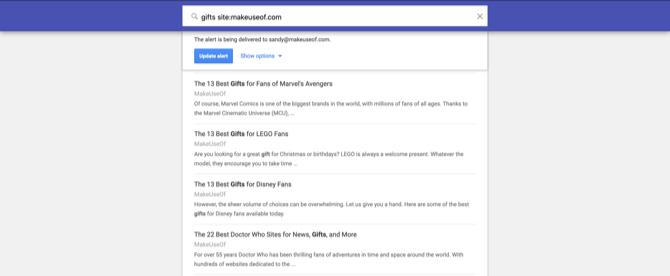
Como outro exemplo, talvez você esteja no mercado para um novo Chromebook e queira o preço dentro de um determinado intervalo. Você pode entrar chromebook $ 200.. $ 500 na caixa de pesquisa, ajuste as configurações se desejar e crie o alerta.
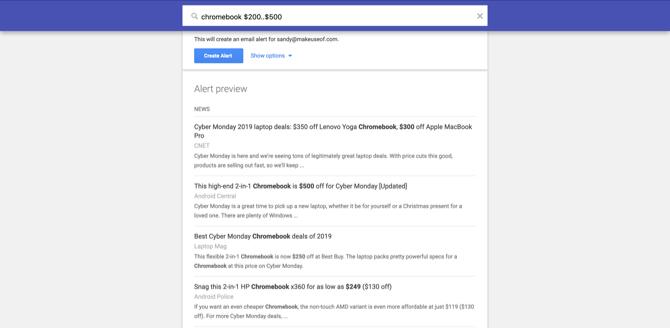
Você precisa encontrar peças para consertar sua bicicleta em Nova York no Craigslist? Você pode combinar alguns operadores para restringir seus resultados de alerta e inserir Site "Nova York" E "peças para bicicletas": craigslist.org.
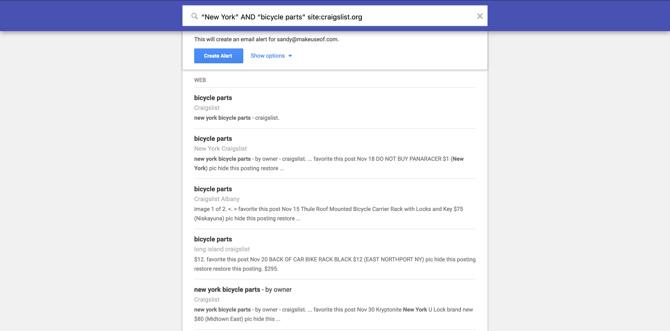
Deseja encontrar códigos de cupom para uma loja de departamentos como a Kohl's? Entrar "código de cupom" de kohl na caixa de pesquisa.
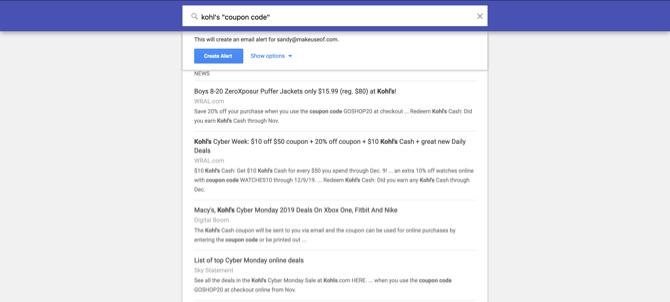
Existem inúmeras possibilidades para os tipos de Alertas do Google que você pode configurar e personalizar.
Configurações e opções de alertas do Google
Ao criar um alerta, você pode ajustar as configurações naquele momento clicando no Mostrar opções link ou depois clicando no Botão Editar (ícone de lápis) ao lado do alerta na seção Meus alertas.
Configurações individuais de alerta
Uma opção que você tem com os Alertas do Google é personalizar os alertas individuais que você recebe. Você pode escolher com que frequência os alertas, as fontes, um idioma específico e algumas outras opções.
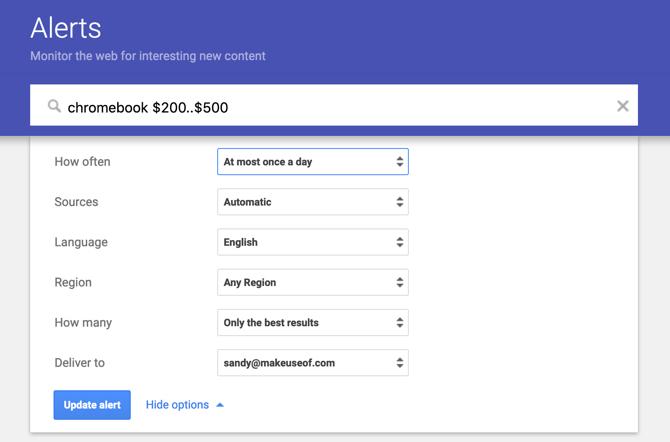
Aqui está um resumo das configurações que você pode ajustar:
- Com que frequência: "O que acontece" é melhor para itens sensíveis ao tempo (como ofertas em flash), mas "No máximo uma vez por semana" é ideal para casos menos urgentes ou se você não quiser se afogar em e-mails.
- Fontes: Quais tipos de conteúdo você deseja considerar? Eles correspondem às categorias próprias do Google, incluindo: Notícias, Blogs, Web, Vídeo, Livros, Discussões e Finanças. Você pode selecionar mais de um, se desejar, ou apenas usar a opção Automático para todos eles.
- Língua: Filtra as fontes com base no idioma selecionado.
- Região: Deseja considerar apenas fontes nos EUA, Canadá ou Reino Unido? É assim que você os filtra.
- Quantos: Escolha "Apenas os melhores resultados" (critérios mais rigorosos para correspondência) ou "Todos os resultados" (mais liberal, praticamente tudo o que o Google encontrar).
- Entregar para: Envie os alertas para o seu Gmail ou para um feed RSS.
Se você decidir não usar as configurações extras, os Alertas do Google usarão como padrão os resultados globais conforme forem encontrados e os enviarão diretamente para seu e-mail.
Em relação à opção Origens, veja abaixo um detalhamento de cada tipo de conteúdo:
- Notícia: Pesquisa apenas os artigos mais recentes no Google Notícias.
- Blogs: Pesquisa apenas postagens de blog publicadas recentemente.
- Rede: Pesquisas tudo novas peças de conteúdo na web.
- Vídeo: Pesquisa apenas descrições de vídeo no Google.
- Livros: Pesquisa apenas novas adições ao Google Livros.
- Discussões: Pesquisa apenas novos tópicos do fórum online.
- Finança: Pesquisa apenas preços por ações que correspondem à consulta.
- Automático: Pesquisas em tudo categorias.
Meus alertas
Se você configurar mais de um alerta, poderá rolar para um email chamado Digest. Clique no Botão de configurações (ícone de roda dentada) na seção Meus alertas.
Você pode então marcar a caixa para Digerir e escolha receber o e-mail no máximo uma vez por dia ou por semana.
Opcionalmente, você pode marcar a caixa para Entrega para selecionar a hora do dia em que você deseja receber o email.
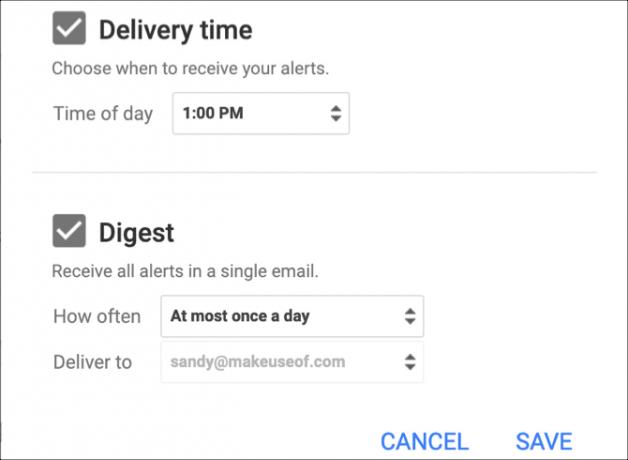
Excluir um alerta
Se, posteriormente, você mudar de idéia sobre um alerta configurado, poderá removê-lo facilmente e parar de receber os e-mails.
Volte para a página Alertas do Google e faça login na sua conta do Google. No topo da Meus alertas seção, clique no Excluir (ícone da lixeira) ao lado do alerta que você deseja remover.
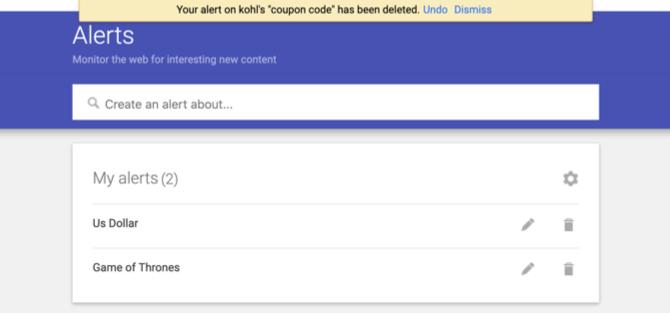
Nunca perca nada com os Alertas do Google
Se você estiver pesquisando no Google todos os dias, ou mesmo algumas vezes por semana, exatamente a mesma coisa, os Alertas do Google poderão economizar tempo e energia, entregando seus interesses diretamente na sua caixa de entrada.
E para aqueles momentos únicos em que você só precisa pesquisar uma vez, confira nossas dicas para pesquisando no Google por data 6 maneiras de pesquisar "por data" no GoogleVocê pode personalizar sua pesquisa no Google de várias maneiras agora. A pesquisa em uma data é importante para alguns tipos específicos de informações. Vamos ler algumas dicas e truques sobre como fazê-lo. consulte Mais informação ou como pesquise uma imagem no Google Como pesquisar uma imagem no GoogleUma pesquisa de imagem reversa é ótima para localizar as origens de uma imagem em uma página da Web ou rastrear o artista responsável por uma fotografia legal. consulte Mais informação .
Com seu bacharelado em Tecnologia da Informação, Sandy trabalhou por muitos anos no setor de TI como gerente de projetos, gerente de departamento e líder de PMO. Ela então decidiu seguir seu sonho e agora escreve sobre tecnologia em tempo integral.